Zoomの画面下にマイクやビデオ、参加者などのコントロールボタンがあります。このコントロールボタンは通常、操作していない時は消えた状態になっています。ここでは、コントロールボタンを常に表示させておく設定手順を紹介します。

コントロールボタンを常に表示させておきたい時に設定して下さい
コントロールボタンを常に表示する方法
Zoomで画面下に表示されるコントロールボタンは、操作していないときは消えていて、下の画像のようになっています。
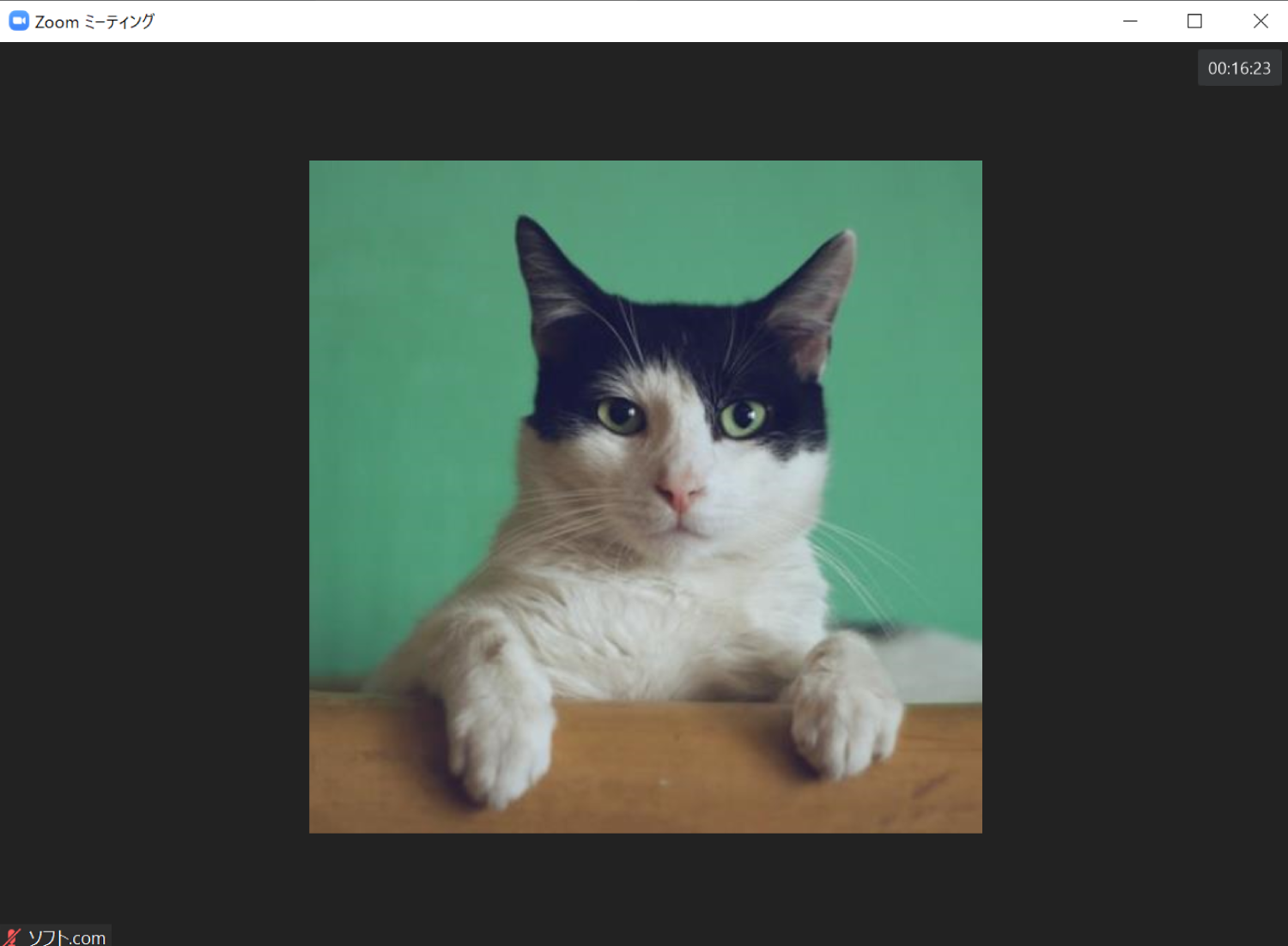
これを下の画像のように、コントロールボタンが常に表示される状態に設定を変えてみます。
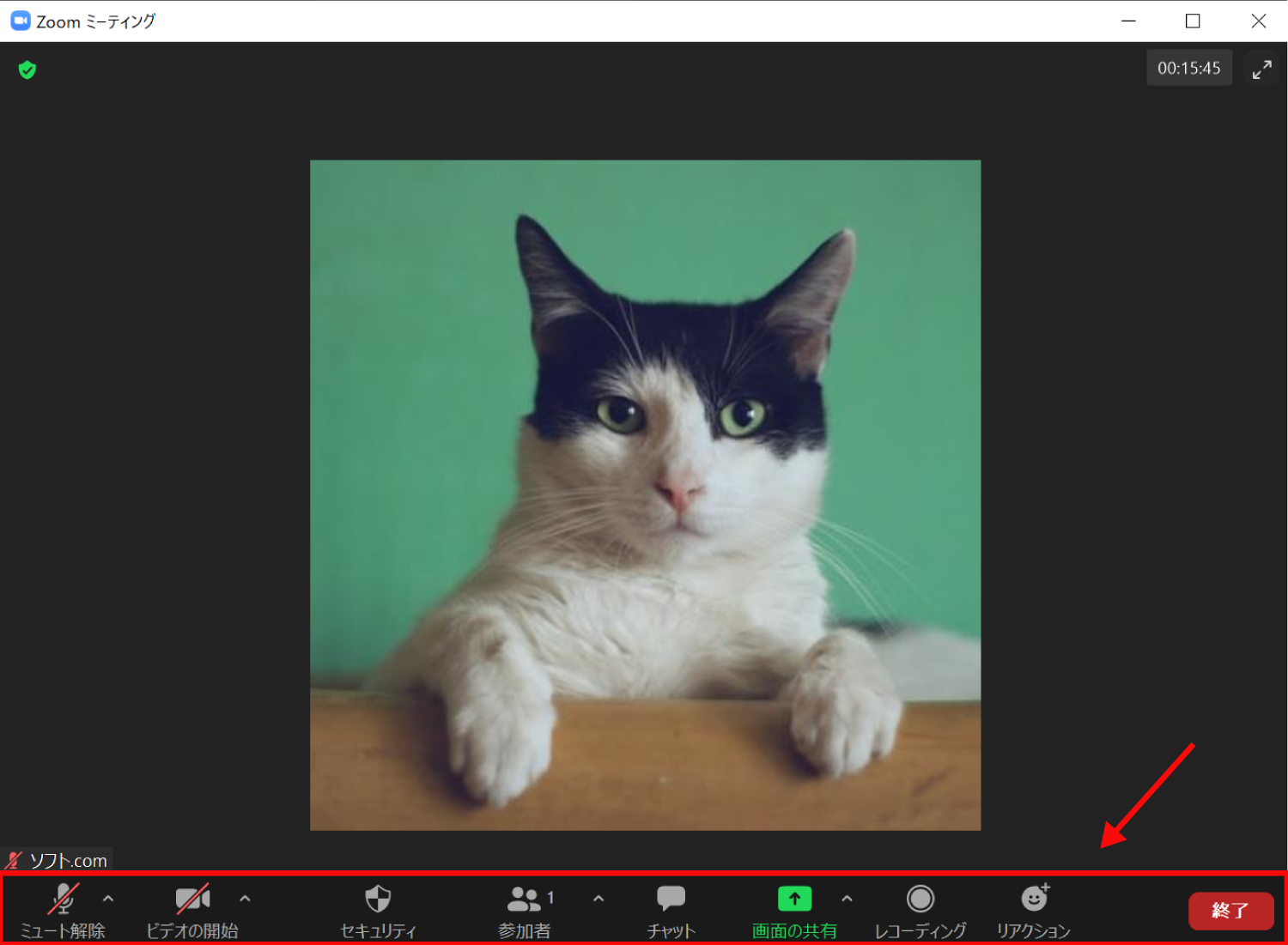
常に表示させるよう設定を変える時は、Zoomアプリの設定で「一般」画面から「ミーティングコントロールを常に表示」にチェックを入れます。
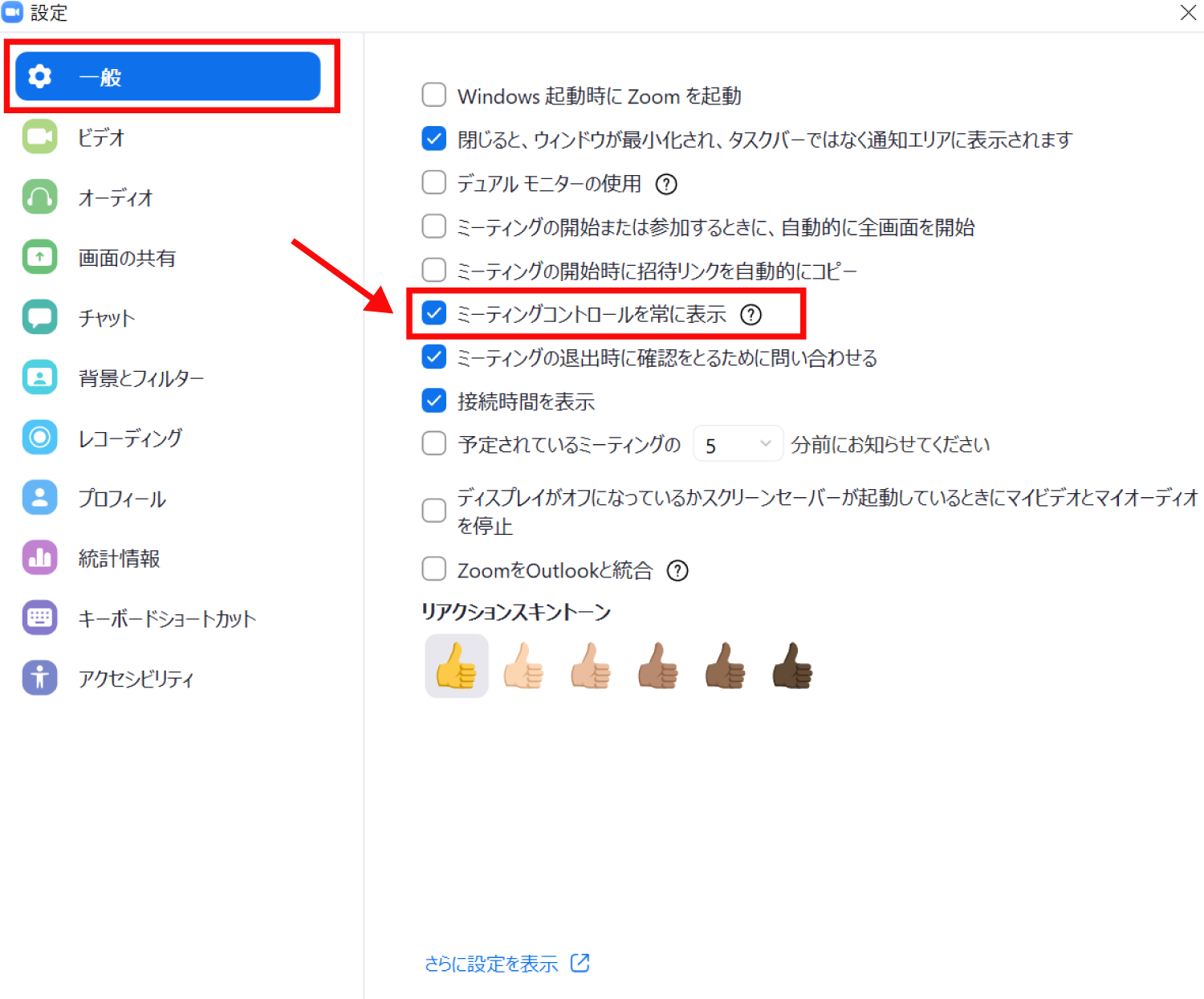

これでコントロールボタンが常に表示された状態になりますよ
この設定をすると、画面共有中も常にコントロールボタンが表示されるようになります。
画面共有をしているとき、操作をしていないと通常は下の画像のように緑色と赤色のバーだけが表示されていると思います。
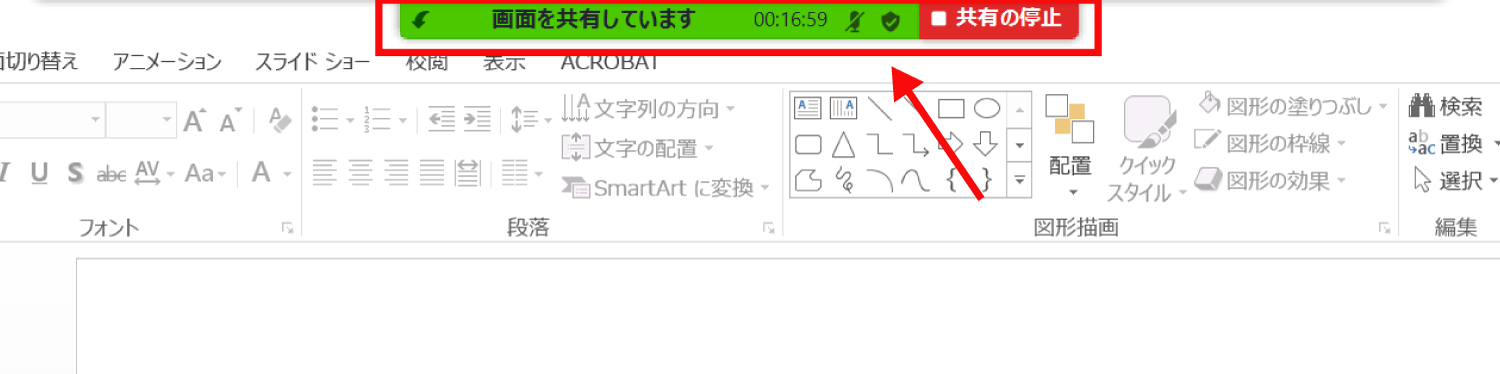
ここで先程の「ミーティングコントロールを常に表示」にチェックを入れておくと、共有中の画面にも常にコントロールボタンが表示された状態となります。
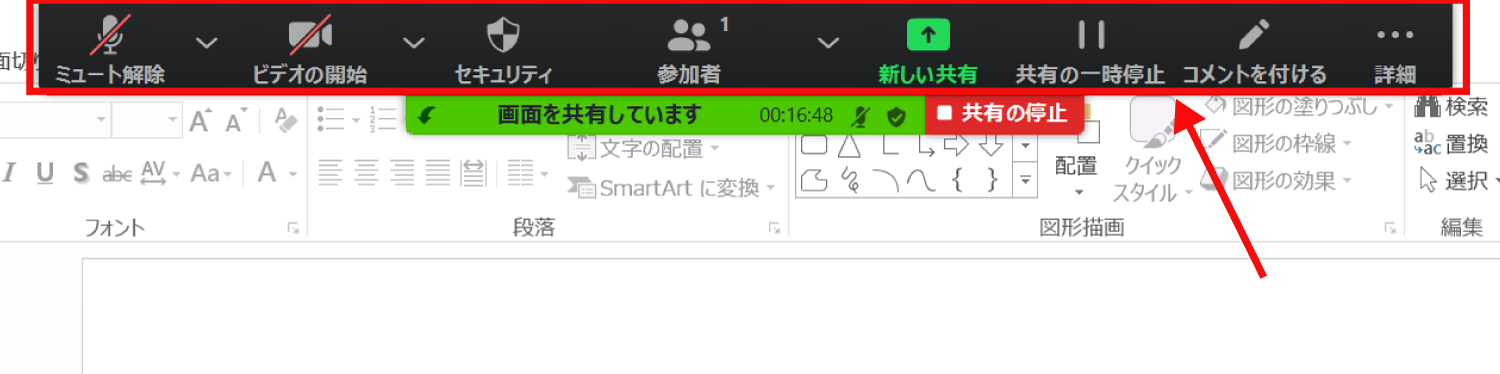

コントロールボタンを操作する頻度が高いときには、常に表示させておくと便利ですよ
その他のZoomの操作方法は、Zoomの解説記事一覧から、気になる記事を確認してみてください。